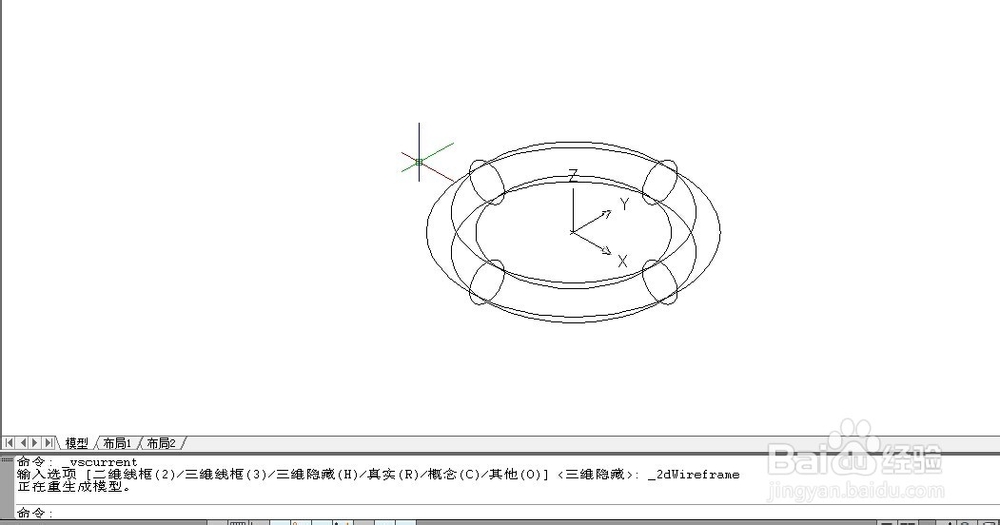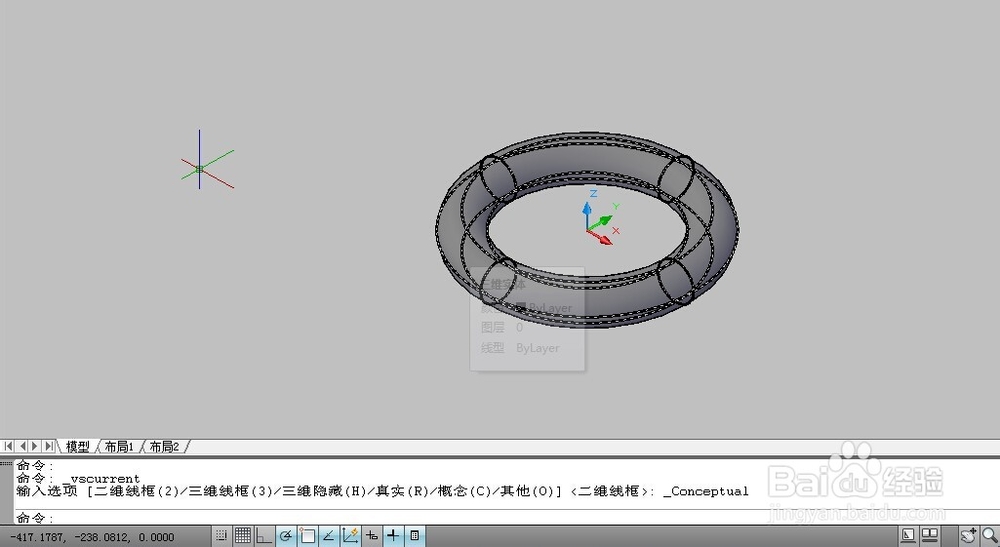1、 在AutoCAD中,要创建和观察三维图形,就一定要使用三维坐标系和三维坐标。我们在绘图前一定要将CAD的工作空间切换到【三维建模】。
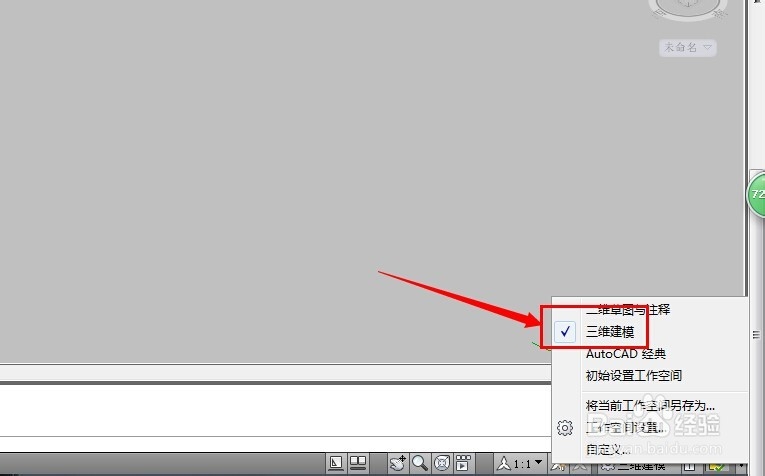
2、 在快速访问工具栏中选择【显示菜单栏】命令,在弹出的菜单中选择【视图】|【三维视图】|【东南等轴测】命令,切换到三维东南等轴测视图。
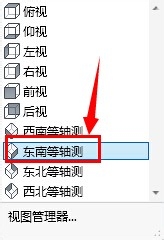
3、 在【功能区】选项板中选择【常用】选项卡,在【建模】面板中单击【圆环体】按钮,发出圆环体绘制命令。

4、 在命令行的【指定中心点或[三点(3P)/两点(2P)/相切、相切、半径(T)]:】提示信息下,指定圆环的中心位置(0,0,0)。

5、 在命令行的【指定半径或[直径D]:】提示信息下输入150,指定圆环的半径。

6、 在命令行的【指定圆管半径或[两点(2P)直径(D)]:】提示信息下输入30,指定圆管的半径。此时绘制的圆环体效果如图。